Às vezes, pode ser necessário limpar o histórico de navegação ao testar sites, especialmente se você for um desenvolvedor. Os desenvolvedores da web usam o F12 ferramentas de desenvolvedor (também conhecido como Inspetor) desabilitam o armazenamento em cache ao projetar sites.
Além do método de ferramentas de desenvolvedor, há outro excelente recurso do Firefox chamado Esqueça este site que limpa o cache, cookies, dados do site e histórico de um site específico em um único clique.
Como limpar cache, cookies e histórico do Firefox para sites específicos
Para fins de ilustração, vamos verificar se um site foi armazenado em cache pelo Firefox. Isso pode ser feito abrindo as Ferramentas do desenvolvedor (F12) e recarregar o site. Os ativos serão armazenados em cache quando você visitar a página pela primeira vez, o que pode ser verificado na guia Rede da janela Ferramentas do desenvolvedor recarregando a página Ctrl + R.
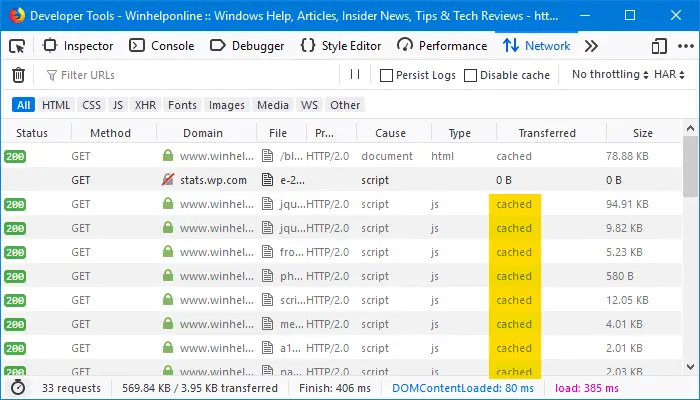
Os ativos do site, como javascript, imagens e as páginas HTML estão no cache, como pode ser visto na imagem acima.
Agora, vamos limpar o cache, histórico, cookies e dados do site do Firefox para este site específico.
- Inicie o Firefox e clique no botão Biblioteca.
- Clique em Histórico e depois no Mostrar todo o histórico opção na parte inferior.
- No canto superior direito, digite o nome do site que deseja esquecer no campo Histórico de pesquisa e pressione Entrar.
- Clique com o botão direito no site e selecione Esqueça este site.
Isso limpa o histórico de navegação, histórico de download, cookies, cache, logins ativos, senhas, dados de formulários salvos, exceções de cookies, imagens, etc., para aquele site específico. Sua confirmação não será solicitada.
Para verificar se o cache do site foi limpo, carregue a página novamente com a janela Ferramentas do desenvolvedor aberta. Você verá que os ativos são baixados novamente do servidor.
É isso! O Esqueça este site opção é a maneira mais rápida de limpar o cache, os cookies, os dados do site e o histórico de navegação de um determinado site no Firefox.
Nota do editor: Seria bom se o Google Chrome tivesse um recurso semelhante. Os usuários do Chrome podem querer verificar o artigo Como limpar histórico e cookies do Chrome para um site específico
RELACIONADO:Reinicie o Firefox completamente e recomece do zero
Limpe seletivamente apenas os cookies e login e senhas de um site
O procedimento acima apaga todos os bits do histórico, cache e cookies de um site específico. Às vezes, tudo o que você pode querer é excluir os cookies e as credenciais de login do site, deixando de fora o histórico de navegação e o cache.
Para limpar seletivamente só os cookies e as informações de login de um determinado site, siga estas etapas:
- Os cookies podem ser apagados para um site específico em Opções do Firefox → Privacidade e segurança → Cookies e dados do site → Gerenciar dados.
Na tela que aparece, você pode pesquisar um site e remover os cookies pertencentes a esse site.
- O login e as senhas do site podem ser apagados em Opções do Firefox → Privacidade e segurança → Logins e senhas → Gerenciar dados → Logins salvos
Para limpar o histórico do Firefox por site, pode haver add-ons do Firefox para fazer o trabalho. No que diz respeito ao cache do Firefox, não há opção de limpá-los por site.
Um pequeno pedido: Se você gostou deste post, por favor, compartilhe?
Um "minúsculo" compartilhamento seu ajudaria seriamente no crescimento deste blog. Algumas ótimas sugestões:- Fixá-lo!
- Compartilhe com seu blog favorito + Facebook, Reddit
- Tweet isso!